微信文件怎么用wps打开文件 微信调用WPS打开文档失败的解决方法
更新时间:2023-09-07 10:50:45作者:jiang
微信文件怎么用wps打开文件,随着微信成为人们日常生活中不可或缺的社交工具之一,越来越多的人开始在微信中进行文件的传输和共享,有时我们可能会遇到微信无法正常调用WPS打开文档的情况,这给我们的工作和学习带来了一定的困扰。如何解决微信调用WPS打开文档失败的问题呢?本文将为大家介绍几种解决方法,帮助大家顺利打开微信中的文件。
操作方法:
1.下拉手机通知栏,点击右上角的设置图标。
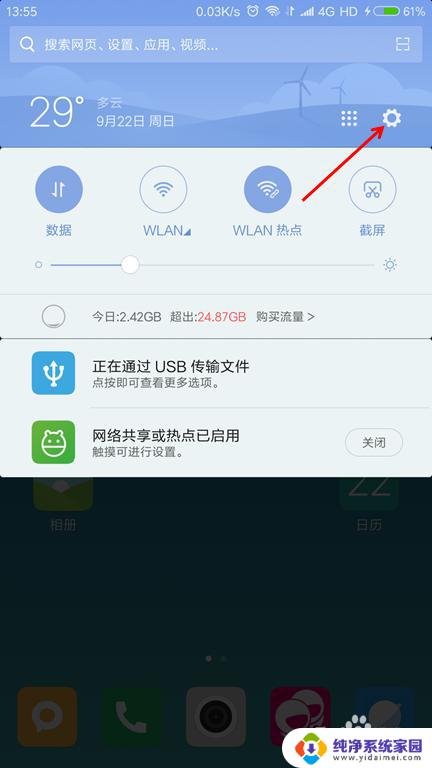
2.点击【更多应用】。
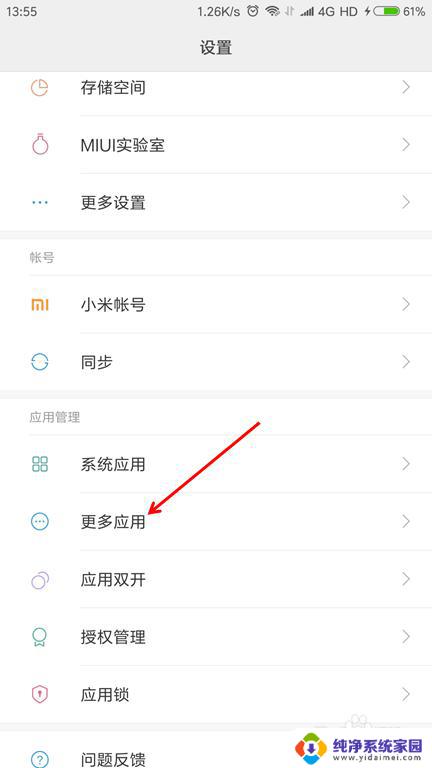
3.找到微信并点击。
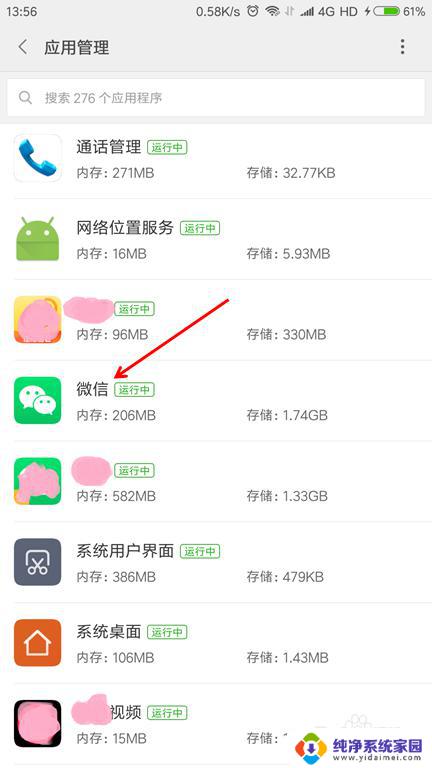
4.点击【权限管理】。
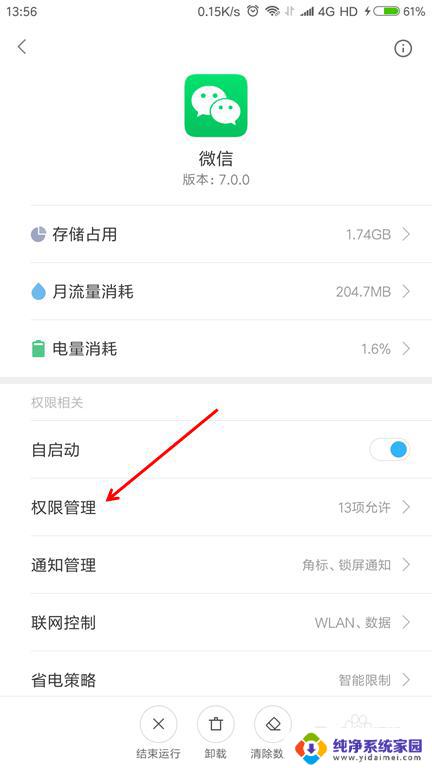
5.将“读取应用列表”的权限开启。
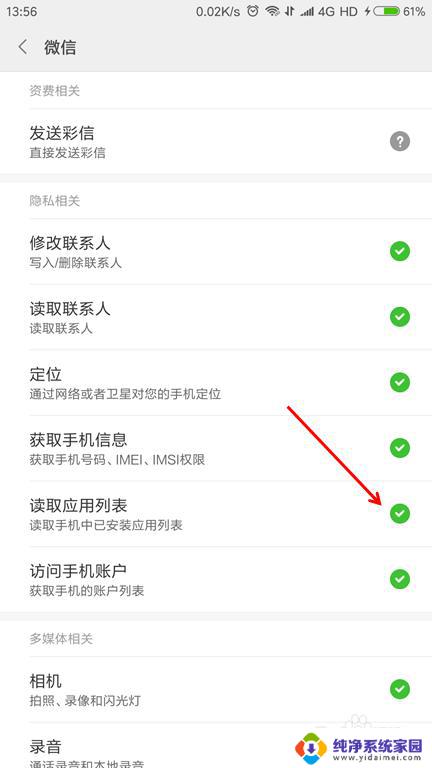
以上是关于如何使用WPS打开微信文件的全部内容,有需要的用户可以按照本文提供的步骤操作,希望这篇文章对大家有所帮助。
微信文件怎么用wps打开文件 微信调用WPS打开文档失败的解决方法相关教程
- 电脑怎么打开微信上的文件 微信电脑版文件打开方法
- 微信文件打开显示不全怎么办 微信打开文档页面显示不全
- 压缩文件打开失败 解压压缩文件失败的解决方法
- wps怎么发送文档到微信 wps怎么使用微信发送文档
- 微信能接收压缩文件吗 微信上压缩文件打开方法
- 手机微信lnk文件用什么软件打开 手机怎么处理lnk文件
- 微信上文件怎么打印出来 微信文件打印方法
- 微信传输文件怎么打印出来 微信文件打印方法
- wps怎么将我的文件转发到微信 wps转发文件到微信的步骤
- 企业微信默认打开方式怎么改回来 企业微信如何设置文档文件在浏览器中打开
- 笔记本开机按f1才能开机 电脑每次启动都要按F1怎么解决
- 电脑打印机怎么设置默认打印机 怎么在电脑上设置默认打印机
- windows取消pin登录 如何关闭Windows 10开机PIN码
- 刚刚删除的应用怎么恢复 安卓手机卸载应用后怎么恢复
- word用户名怎么改 Word用户名怎么改
- 电脑宽带错误651是怎么回事 宽带连接出现651错误怎么办